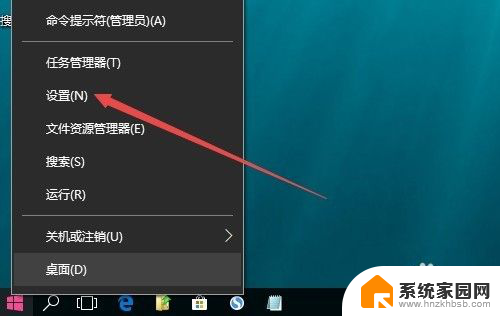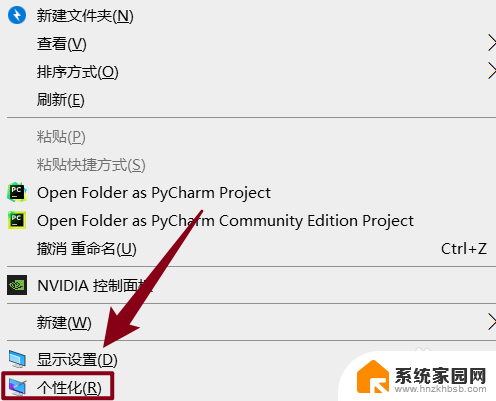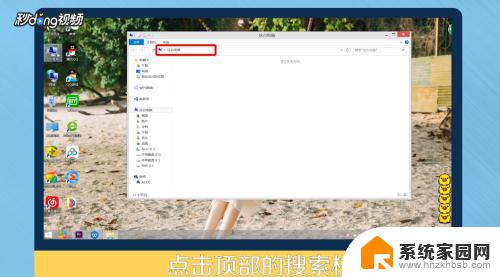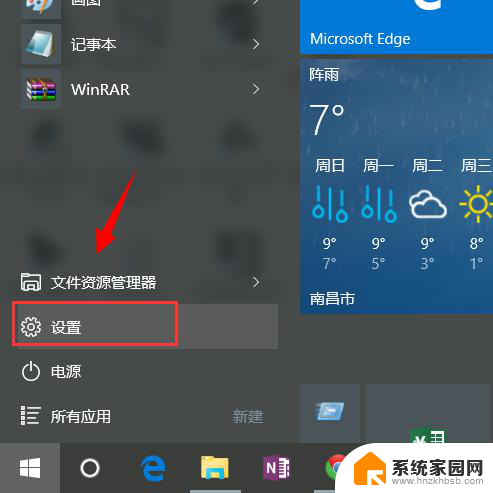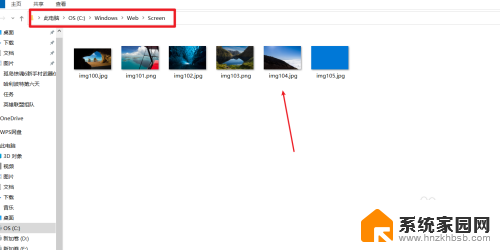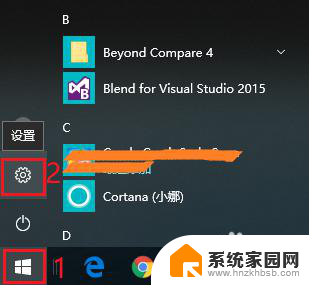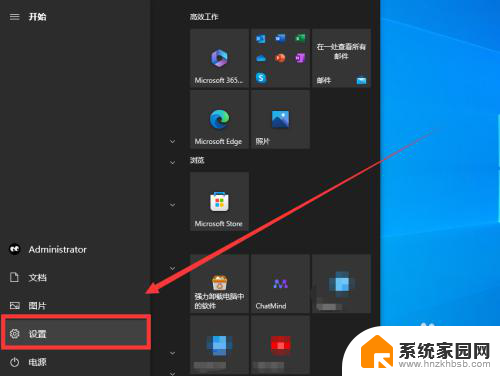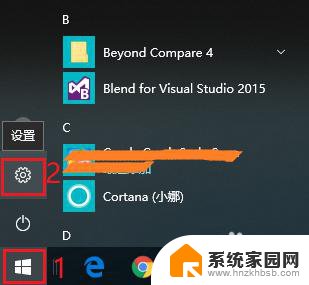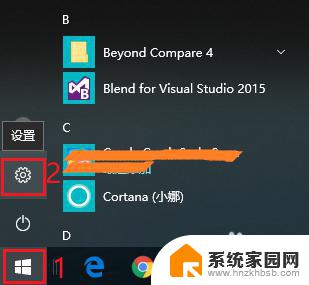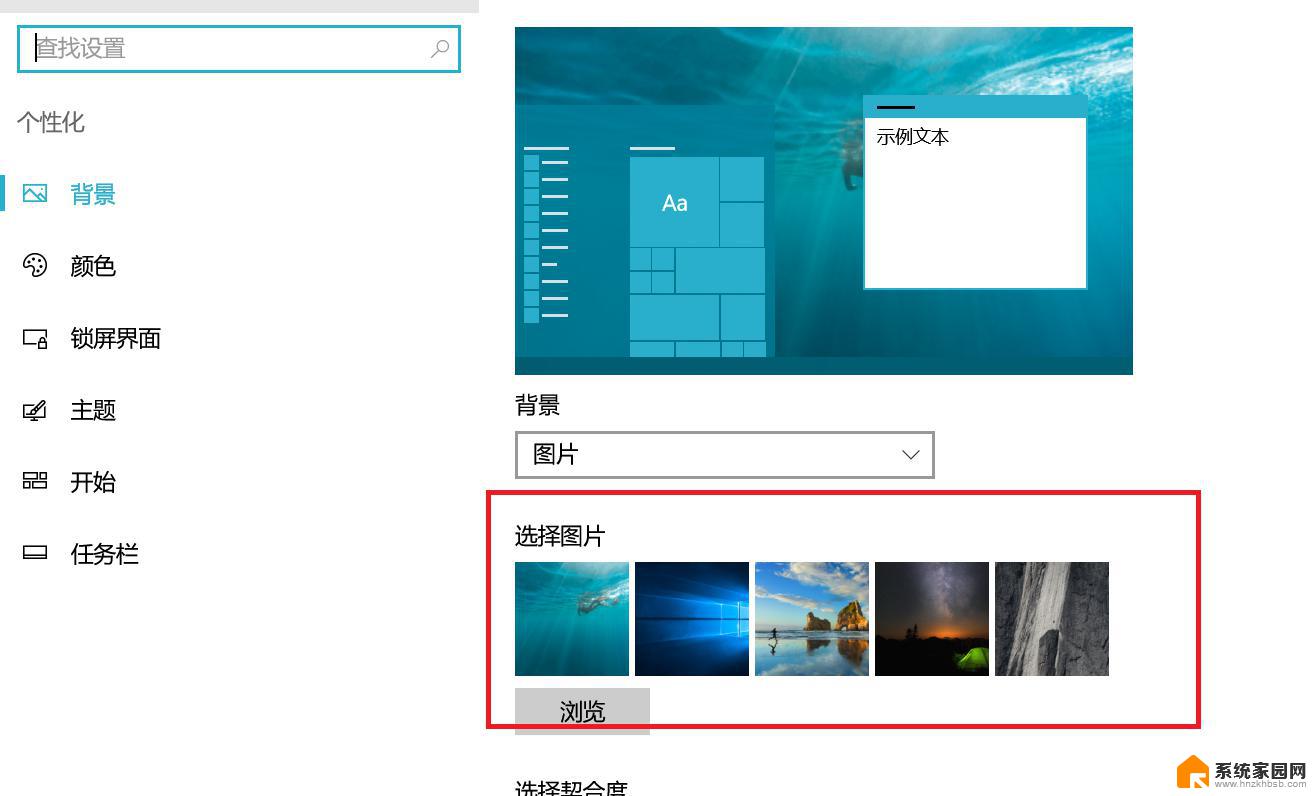如何设置电脑开机壁纸 如何设置Win10开机壁纸
更新时间:2024-01-27 08:47:10作者:xiaoliu
在现代社会中电脑已经成为人们生活和工作中不可或缺的一部分,而设置电脑开机壁纸则是个性化电脑的重要步骤之一。无论是为了让自己在每天开机时都能看到喜欢的图片,还是为了给电脑增添一份美感,设置开机壁纸都是一个不错的选择。而在Win10系统中,设置开机壁纸也变得更加简单和便捷。本文将为大家介绍如何设置电脑开机壁纸以及Win10系统中的设置方法,让您的电脑开机时焕然一新。
操作方法:
1.右键点击桌面左下角的开始按钮,在弹出的菜单中选择“设置”菜单项。
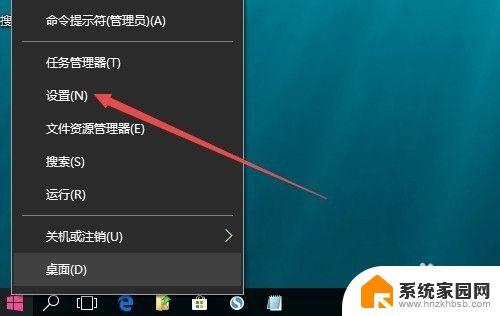
2.这时会打开Windows10设置窗口,点击窗口中的“个性化”图标。
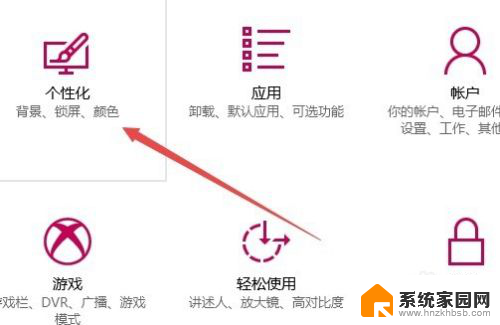
3.在打开的个性化窗口中,点击左侧边栏的“锁屏界面”菜单项。
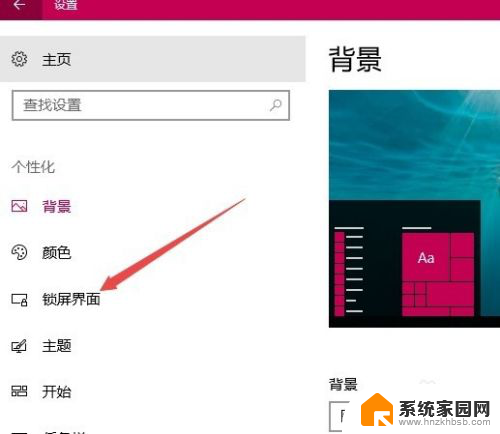
4.在右侧新打开的窗口中,点击背景下拉菜单。在弹出菜单中选择“图片”菜单项。
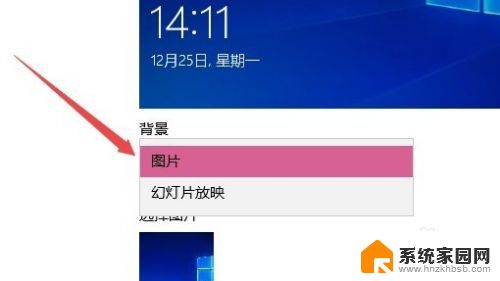
5.接着点击下面的“浏览”按钮,选择要设置为开机壁纸的图片。
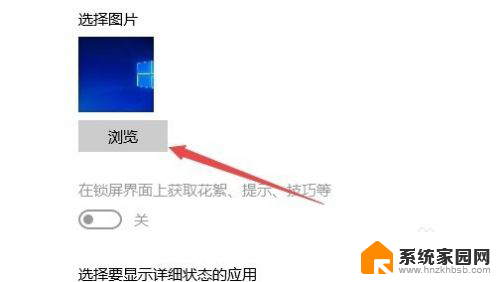
6.最后找到下面的“在登录屏幕上显示锁屏界面背景图片”一项,把其下的开关设置为“开”的状态。这样就可以把自己喜欢的图片设置为开机壁纸了。
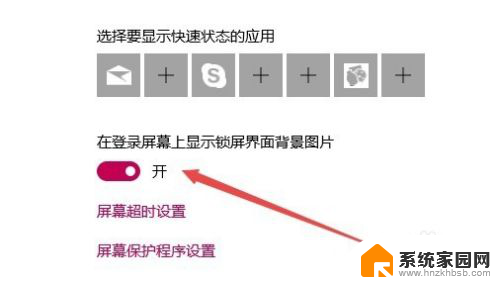
以上就是如何设置电脑开机壁纸的全部内容,有需要的用户可以按照这些步骤进行操作,希望能对大家有所帮助。